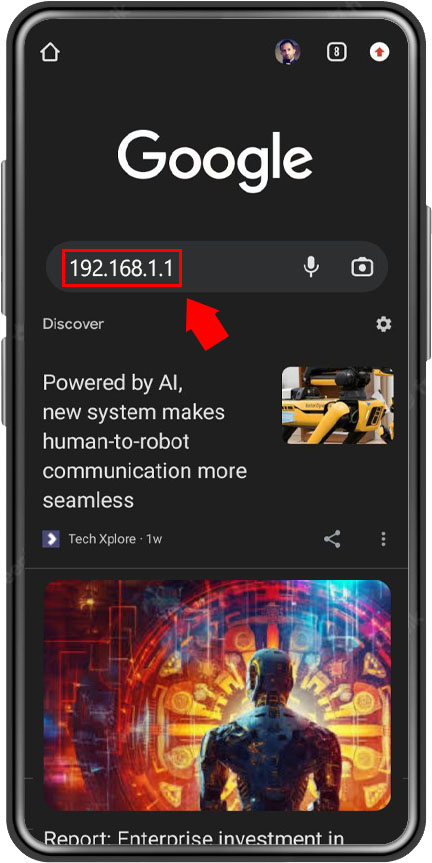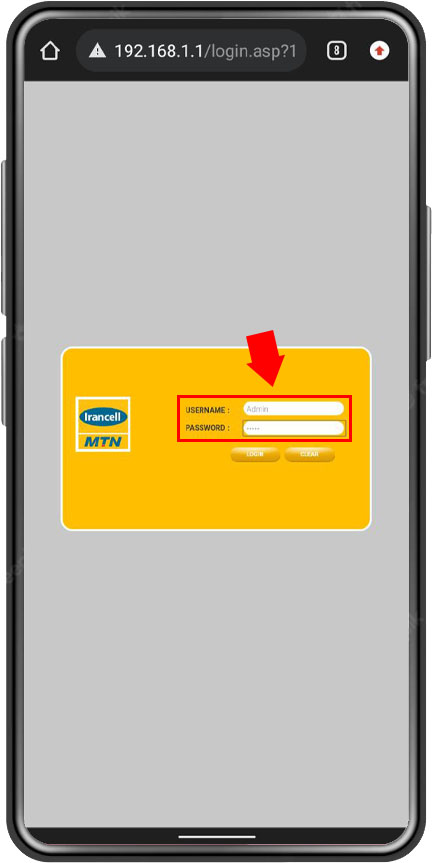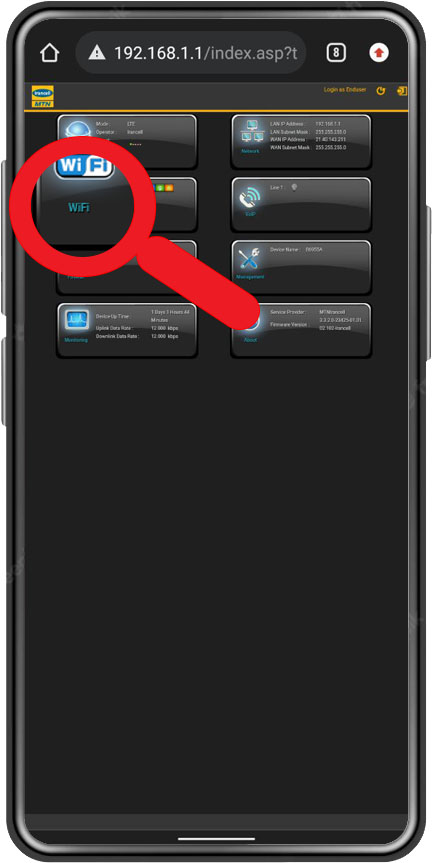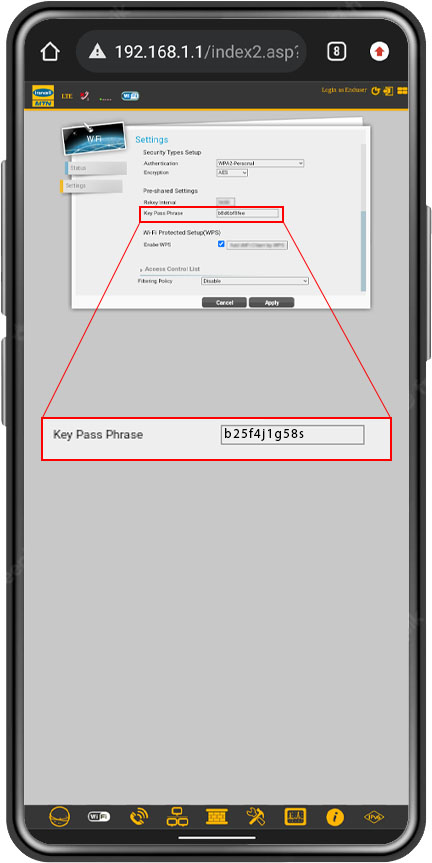تغییر رمز وای فای با گوشی (آموزش تصویری گام به گام)

رمز عبور مودم مانند یک کلید اصلی، جهت استفاده از حجم اینترنتی که برای خودتان خریداری نمودهاید عمل میکند. دلایل زیادی برای تغییر رمز عبور وای فای وجود دارد. ممکن است تصور کنید که برای این کار باید حتما به پشتیبانی شرکت خدمات اینترنتی مودم مراجعه کنید و یا نیاز به صرف هزینه و زمان خاصی داشته باشد. اما ما در این مقاله توضیح خواهیم داد که چگونه بهآسانی و با گوشی هوشمند خود این رمز را تغییر دهید.
علت تغییر رمز وای فای
ممکن است قبلا رمزتان را در اختیار کسی قرار دادهاید و حالا میخواهید دسترسی او به اینترنت مودم شما قطع شود. یا ممکن است حجم اینترنت یا سرعت آن برای شما کم شده و به هک شدن مودم خود مشکوک شده باشید. همچنین گاهی فراموشی رمز نیز شما را به فکر ایجاد رمز عبوری بیندازد که بتوانید بهراحتی آن را بهخاطر بسپارید. معمولا وقتی اولین بار مودم توسط پشتیبان آن راهاندازی میشود؛ برای آن رمز سادهای انتخاب میگردد که گاهی قابل حدس بوده و امنیت دستگاه را پایین میآورد. در تمام این حالات بهتر است فورا رمز خود را تغییر دهید.
مراحل تغییر رمز وای فای با گوشی
برای تغییر رمز وای فای با گوشی همراه خود به دو روش میتوانید عمل کنید. این روشها در گوشی اندروید و آیفون و برای مودمهای مختلف معمولا یکسان خواهد بود.
تغییر رمز وای فای با گوشی و مرورگر
در این حالت روش تغییر رمز عبور وای فای با لپتاپ یا گوشی، تفاوت چندانی با هم ندارند. در ادامه، این مراحل را گام به گام شرح خواهیم داد:
مرحله اول
برای اینکه بتوانیم رمز وای فای خود را با گوشی همراه تغییر دهیم؛ باید در گام نخست با یکی از مرورگرهای گوگل کروم، فایرفاکس یا مرورگر پیشفرض گوشی، وارد صفحه اطلاعات مودم شویم. برای اینکه از آدرس مورد خود مطمئن شوید؛ میتوانید نگاهی به پشت مودم بیاندازید. در این بخش احتمالا یک برچسب وجود دارد که آدرس مودم نیز روی آن درج میشود. در ایران، معمولا آدرس پیشفرض مودمهای اینترنت نامحدود خانگی 192.168.1.1 (یا آدرس 192.168.31.1 برای مودم شیائومی) است.
این آدرس را در قسمت نوار جستجوی مرورگر وارد کنید و سپس وارد لینک شوید. اگر نتوانستید این برچسب را بیابید یا متن روی آن مخدوش و ناخوانا بود؛ میتوانید با پشتیبانی شرکت خدمات اینترنتی مودم خود تماس بگیرید. بعد از وارد شدن در این صفحه، نام کاربری (Username) و رمز عبور (Password) را در بخشهای مربوطه تایپ کنید.
مرحله دوم
همانطور که گفتیم بعد از ورود به صفحه، باید نام کاربری و رمز عبور را در کادرهای خالی مشخص، درج کنیم. معمولا بهصورت پیشفرض، هر دو قسمت روی عبارت admin تنظیم میشوند. یعنی هم در بخش رمز و هم نام کاربر باید کلمه admin را وارد کنید. در غیر اینصورت و در حالتیکه از مشخصات مودم خود مطمئن نیستید و یا آن را فراموش کردهاید؛ باز هم به برچسب پشت مودم مراجعه کنید.
اگر قبلا این اطلاعات را تغییر دادهاید و آنها فراموش کردهاید؛ دکمه ریست (Reset) مودم را تا 30 ثانیه فشار دهید. با این کار تنظیمات مودم شما به حالت کارخانه برمیگردند و نام کاربری و رمز عبور نوشته شده در برچسب پشت مودم، دوباره قابل استفاده خواهد بود.
مرحله سوم
پس از درج نام کاربری و رمز عبور، وارد «صفحه تنظیمات» (Settings) مودم خواهید شد. بهمنظور تغییر رمز مودم با گوشی یا لپ تاپ، باید در این صفحه عباراتی مانند Wifi، Wireless یا WLAN را بیابید و وارد این بخش شوید. این عبارات در صفحه تنظیمات مودم شرکتهای گوناگون، متفاوت خواهد بود. در بعضی از مودمها بهجای صفحه تنظیمات باید در صفحه «تنظیمات پیشرفته» (Advanced Settings) به دنبال این عبارات بگردید.
مرحله چهارم
به صفحه Security بروید و Wireless Password یا Passphrase یا shared Key را بیابید. در واقع این عبارت همان رمز عبور مودم شما خواهد بود. برای تغییر رمز، نوشتههای کادر روبهروی آن را پاک کرده و رمز عبور جدید و دلخواه خود را وارد نمایید. جهت ثبت این تغییر باید در پایان، روی دکمه OK یا Apply یا Save Settings کلیک نمایید. البته ممکن است در برخی موارد از شما درخواست شود که رمز عبور را دوباره تایپ کنید تا مطمئن شوید که آن را به درستی وارد کردهاید.
تغییر رمز وای فای با گوشی، بدون نیاز به مرورگر
در این روش که برای برخی از گوشیهای اندروید قابل استفاده است باید تنظیمات گوشی خود را باز کنید؛ عبارت «WiFi» را پیدا کنید و روی آن ضربه بزنید. نام مودمی را که در حال حاضر به آن متصل شدهاید را شناسایی کنید. روی قسمت «رمز عبور» ضربه بزنید تا صفحه کلیدی برای تایپ رمز عبور جدید باز شود. رمز عبور شبکه بیسیم جدید خود را در کادر وارد کنید. روی دکمه ذخیره یاSave که معمولا در بالای صفحه قرار دارد ضربه بزنید. پس از انجام این مراحل، گوشی شما به رمز جدید وای فای متصل میشود.
تغییر رمز وای فای در مودم ایرانسل
روشی که در قسمت قبل توضیح داده شد، مربوط به وای فای ایرانسل بود، همانطور که مشاهده نمودید، این روش تفاوت چندانی با تغییر رمز در سایر وای فایها ندارد. تنها ممکن است که نام و ظاهر آنها متفاوت باشد که در قسمت قبل به این موضوع اشاره و نامهای احتمالی نیز آورده شده است. لازم به نگرانی نیست و فقط کافیست طبق مراحل پیش بروید.
نکات کلی در تغییر رمز وای فای با گوشی
دقت کنید که هنگام تغییر رمز وای فای با گوشی، گوشی شما باید به اینترنت همان مودم متصل شود. بعد از تغییر رمز مودم، اتصال همه دستگاههایی که به آن مودم وصل هستند؛ قطع خواهد شد و برای اتصال دوباره، به وارد کردن رمز جدید نیاز دارند. استفاده از مرورگرهای معتبر و ایمن نیز برای انجام روند تغییر رمز، بسیار مهم خواهد بود.
برای حفظ امنیت شبکه خود، باید رمز عبور را بهطور مرتب تغییر دهید. همچنین میتوانید برای حفظ امنیت شبکه وای فای خود در برابر هرگونه مزاحمت، یک برنامه امنیتی مخصوص نصب کنید. شما میتوانید نام کاربری را نیز تغییر دهید. اما این نام نباید حاوی هیچگونه اطلاعات قابل شناسایی شخصی باشد؛ زیرا این نام بهصورت عمومی پخش خواهد شد. تغییر نام کاربری نیز به جلوگیری از تلاش افراد برای نفوذ به وای فای شما کمک میکند.
ویژگیهای یک رمز قوی برای وای فای
سعی کنید یک رمز عبور بسیار قوی ایجاد کنید تا حدس زدن آن برای دیگران دشوار باشد. این رمز بهتر است به اطلاعات شخصی شما مرتبط نباشد. یک رمز قوی باید شامل مقدار زیادی اعداد، حروف بزرگ و کوچک، عبارات تصادفی و کاراکترهای خاص مانند «$، !، @ و #» باشد. ترجیحا این پسورد باید حداقل 8 کاراکتر داشته باشد. توجه داشته باشید که استفاده از مجموعه عبارات، نسبت به تک کلمات بسیار امنتر خواهد بود.
کلام آخر
Wi-Fi یک امکان عالی برای اتصالات اینترنتی شما ایجاد خواهد کرد. اما یک رمز وای فای ضعیف میتواند اطلاعات شخصی شما را در معرض خطر قرار دهد. بنابراین تغییر منظم رمز عبور برای محافظت از دادههای شما و همچنین جلوگیری از سرقت پهنای باند شما، امری بسیار ضروری است. این امکان وجود دارد که بهراحتی با گوشی خود این رمز را تغییر دهید.